win8系统火狐浏览器如何安装新插件
摘要:具体操作步骤如下:1、首先打开火狐浏览器,并使电脑连接上internet网络;然后点击浏览器标志中的下拉菜单,弹出选项,选择其中的“附加组件...

具体操作步骤如下:
1、首先打开火狐浏览器,并使电脑连接上internet网络;然后点击浏览器标志中的下拉菜单,弹出选项,选择其中的“附加组件”;
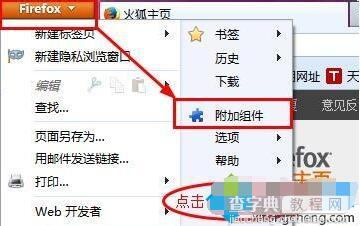 3、将会弹出新的窗口,其中就是用于我们选择插件,可以通过搜索栏就行查找自己想要的插件,也可以通过它的推荐、分类里面进行选择安装;
3、将会弹出新的窗口,其中就是用于我们选择插件,可以通过搜索栏就行查找自己想要的插件,也可以通过它的推荐、分类里面进行选择安装;
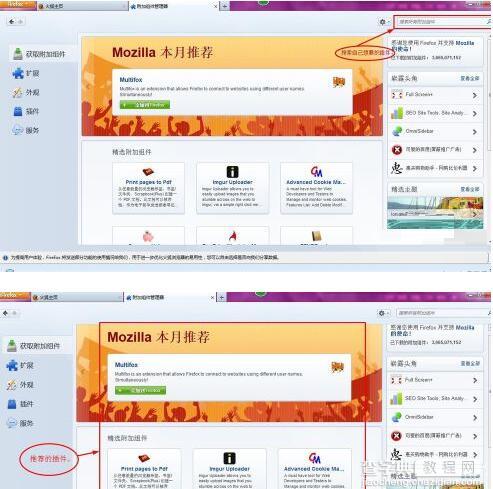 4、这里以安装一个它推荐的插件为例加以说明。比如“每日一句”这个插件,点击“添加到Firefox”便可进行下载安装;
4、这里以安装一个它推荐的插件为例加以说明。比如“每日一句”这个插件,点击“添加到Firefox”便可进行下载安装;
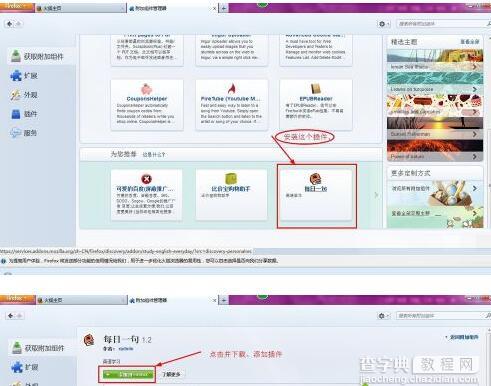 5、可以在工具栏中或者在“扩展”中查看到安装后的插件,在这里可以设置是否“禁用”或“移除”插件;
5、可以在工具栏中或者在“扩展”中查看到安装后的插件,在这里可以设置是否“禁用”或“移除”插件;
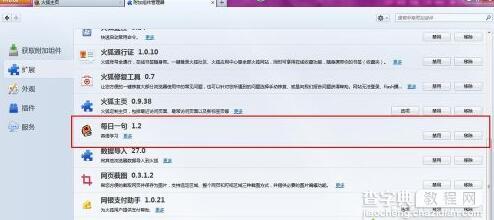 注意事项:新安装插件之后,需要重启一下火狐浏览器才能正常使用新安装的插件哦。
注意事项:新安装插件之后,需要重启一下火狐浏览器才能正常使用新安装的插件哦。
【win8系统火狐浏览器如何安装新插件】相关文章:
